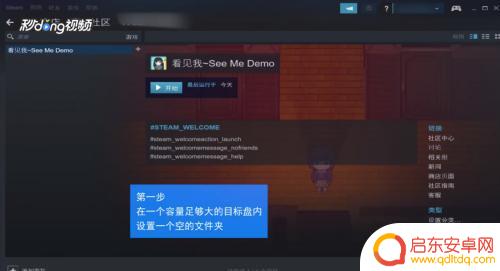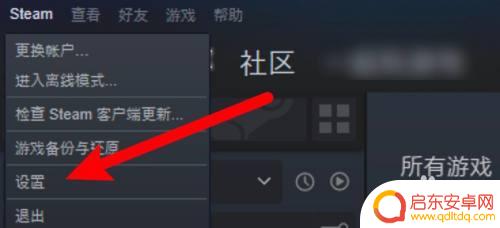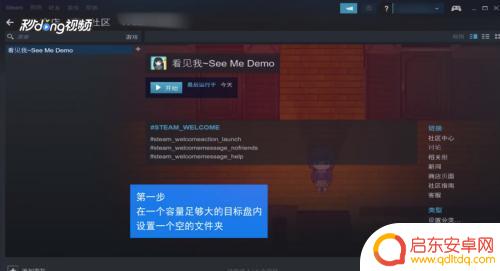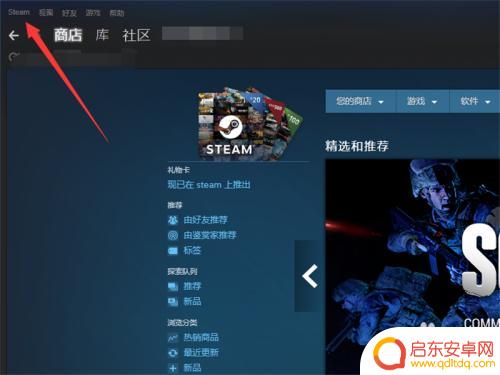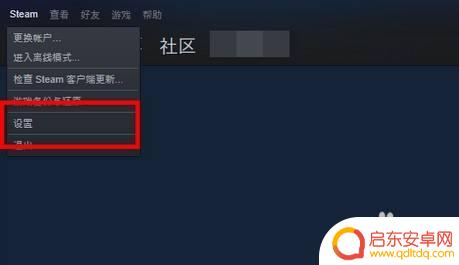steam更新磁盘使用量 Steam磁盘使用量提高方法
随着Steam平台上游戏数量不断增加,许多玩家们开始关注起磁盘使用量的问题,近日一些玩家反映称Steam更新后磁盘使用量明显增加,导致存储空间不足的困扰。为了解决这一问题,我们有必要了解一些提高Steam磁盘使用量的方法。接下来我们将介绍一些有效的解决方案,帮助玩家们更好地管理磁盘空间。
Steam磁盘使用量提高方法
具体方法:
1.通过右击右下角任务栏图标,然后点击图示位置“设置”;或者打开软件点击软件右上角图示位置,点击“设置”。
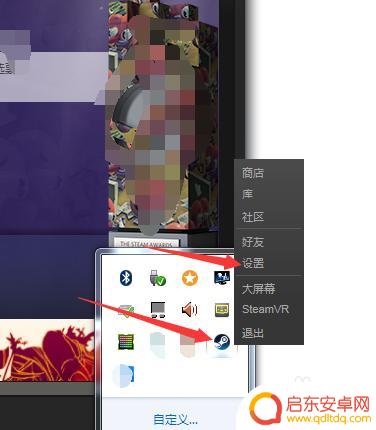
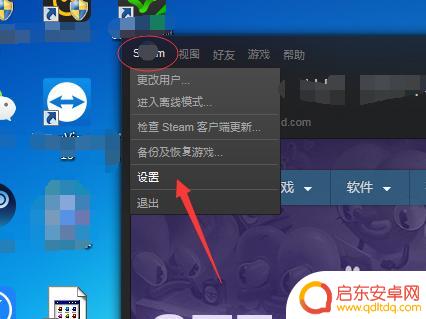
2.然后在软件设置中点击图示位置中的“下载”。
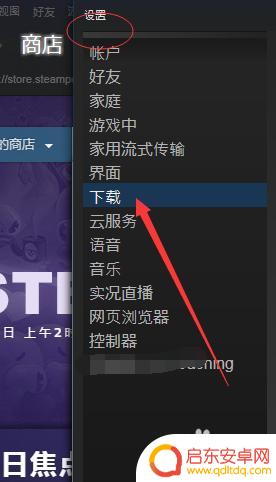
3.在图示位置的下载地区中,点击第一个图的图示位置。然后在弹出的网络节点框中选择网络节点,尝试更换一个,更换成功之后,注意观察网速是否变快,磁盘利用率是否变高。这个得看网络环境。
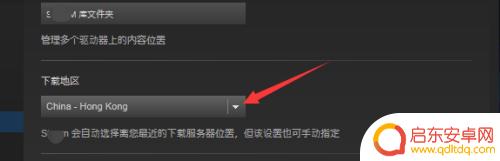
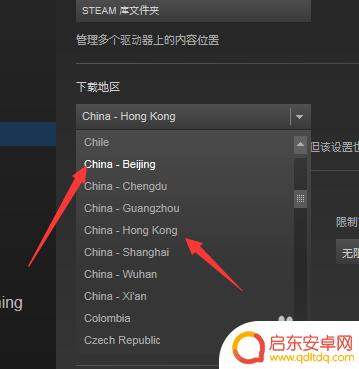
4.在图示位置中的网络限速中,最好选择无限制模式,或者说限制到超出你的网络带宽。
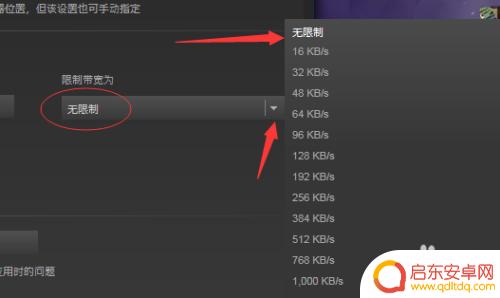
5.在下载限制方面,你可以全部放弃勾选。毕竟现在是想要软件全速下载,不必要设置网速限制。
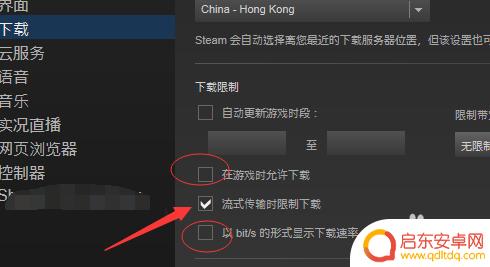
6.最后一个点击图示位置中的“清楚下载缓冲”,这个影响是有的。但是清楚完毕之后不一定会解决该问题,只能是尝试!点击完之后,在弹出的清楚缓冲确认框中点击图示位置“确定”即可清楚缓冲。
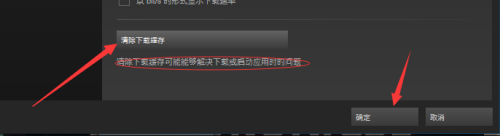
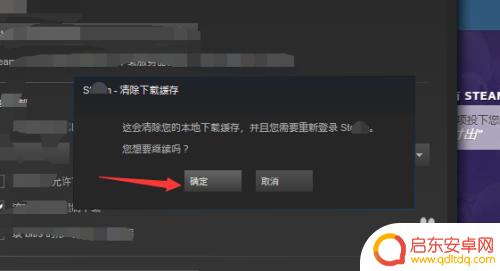
关于 Steam 更新磁盘使用量的内容就介绍到这里了。请继续关注本站以获取更多精彩的内容更新,助你享受更有趣的游戏体验!
相关攻略
-
steam游戏怎么转移到其他盘 Steam游戏如何迁移到其他磁盘
Steam游戏怎么转移到其他盘?对于许多玩家来说,随着游戏数量的增加,原本的安装盘空间可能会变得紧张,幸运的是,Steam提供了一种简单的方法来迁移游戏到其他磁盘,以释放原有盘...
-
steam 硬盘使用量上不去 Steam游戏可用磁盘空间不足怎么办
近年来,随着电脑游戏的普及和发展,许多游戏爱好者纷纷加入到了Steam游戏平台中,随之而来的是硬盘使用量的不断增加。有时候,我们可能会遇到一个令人...
-
steam实体盘 Steam游戏如何转移到别的磁盘
随着Steam游戏数量的不断增加,存储空间成为了游戏玩家们普遍关注的问题,而Steam实体盘的出现,为解决这一问题提供了一种替代方案。对于那些希望将游戏转移到别的磁盘的玩家来说...
-
steam改硬盘 怎么更换Steam游戏所在磁盘
Steam是一款广受欢迎的游戏平台,随着游戏数量的增加,我们常常会面临硬盘空间不足的困扰,为了解决这一问题,很多人选择将Steam游戏所在的磁盘进行更换。究竟...
-
steam硬盘空间如何增加 steam如何增加磁盘使用量
Steam是一款备受玩家喜爱的游戏平台,随着我们的游戏库不断增长,我们可能会面临一个共同的问题:硬盘空间不足,但不用担心,Steam为我们提供了一些...
-
如何steam清除下载缓存 steam游戏缓存清除方法
Steam是一款广受欢迎的数字发行平台,为玩家提供了大量的游戏选择,长时间使用Steam下载游戏可能会导致下载缓存的积累,从而占用大量的磁盘空间。为了解决这个问题,我们需要清除...
-
绝区零怎么把人卸下来 绝地求生零上阵角色怎样更换
在绝地求生中,如何快速卸下敌人的装备以及更换角色成为了玩家们在游戏中不可或缺的技能之一,绝地求生中的绝区零让玩家们在激烈的战斗中需要灵活应对,不仅需要有敏捷的操作和准确的枪法,...
-
皇上吉祥2怎么更换背景图 皇帝成长计划2如何更换场景
皇上吉祥2和皇帝成长计划2是两款备受玩家喜爱的手机游戏,玩家们在游戏中可以扮演皇帝、皇上等角色体验不同的王朝生活,有时候玩家可能会觉得游戏中的背景图或场景已经审美疲劳,想要更换...
-
青云诀如何删除角色 倩女幽魂手游删除角色教程
在玩倩女幽魂手游时,有时候我们可能需要删除一些角色来释放空间或者重新开始游戏,青云诀是一个非常实用的方法,可以帮助玩家快速删除角色。在本教程中,我们将详细介绍如何使用青云诀来删...
-
金铲铲之战怎么运营详细讲解 《金铲铲之战》福星运营策略
金铲铲之战是一款备受玩家喜爱的游戏,它的成功离不开精心设计的福星运营策略,在游戏中玩家可以通过收集金币和升级角色来不断挑战更高难度的关卡,获得更多的奖励。福星运营策略则是通过不...